独立显卡可以使电脑的显示性能得到显著提高,并且具有完善的2D效果和很强的3D水平,在运行大型游戏或进行影视视觉效果制作时有着重要的作用。那么Win11独立显卡怎么开启呢?下面我们一起来看看小编是如何操作的吧。
Win11设置独立显卡教程
1、点击桌面的开始菜单,选择右上角的设置按钮。

2、在左侧找到游戏并打开游戏模式界面。
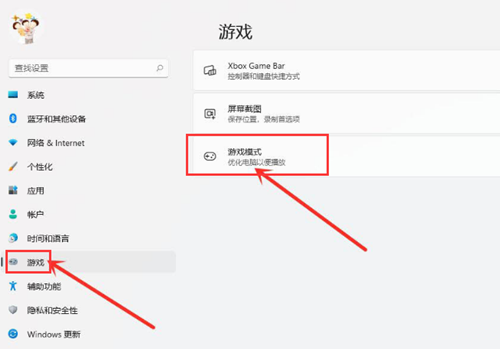
3、在打开的游戏模式中点击图形按钮。
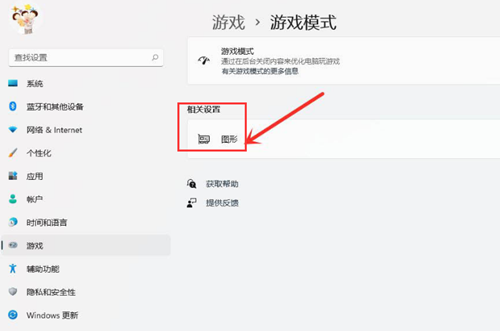
4、点击浏览按钮,选择需要修改的游戏后按下添加选项。

5、在图形界面中找到该游戏,打开选项页面,勾选高性能按钮并保存设置,即可实现游戏的独显运行。
 本篇电脑技术文章《Win11独立显卡怎么开启?Win11设置独立显卡教程》由下载火(xiazaihuo.com)纯净系统之家网一键重装软件下载平台整理发布,下载火系统重装工具网可以一键制作系统启动盘,也可在线一键重装系统,重装好的系统干净纯净没有预装软件!
本篇电脑技术文章《Win11独立显卡怎么开启?Win11设置独立显卡教程》由下载火(xiazaihuo.com)纯净系统之家网一键重装软件下载平台整理发布,下载火系统重装工具网可以一键制作系统启动盘,也可在线一键重装系统,重装好的系统干净纯净没有预装软件!Win11如何调整任务栏位置?Win11改变任务栏位置的方法
Win11如何调整任务栏位置?在Win11系统中,你可以根据自己的操作习惯对任务栏的位置进行调整,不管是靠左、靠右,还是置顶等都是可以实现的。那么应该如何操作呢?下面小编就教大家使用注册表来修改,有需要的朋友们欢迎收藏再慢慢看哦。






